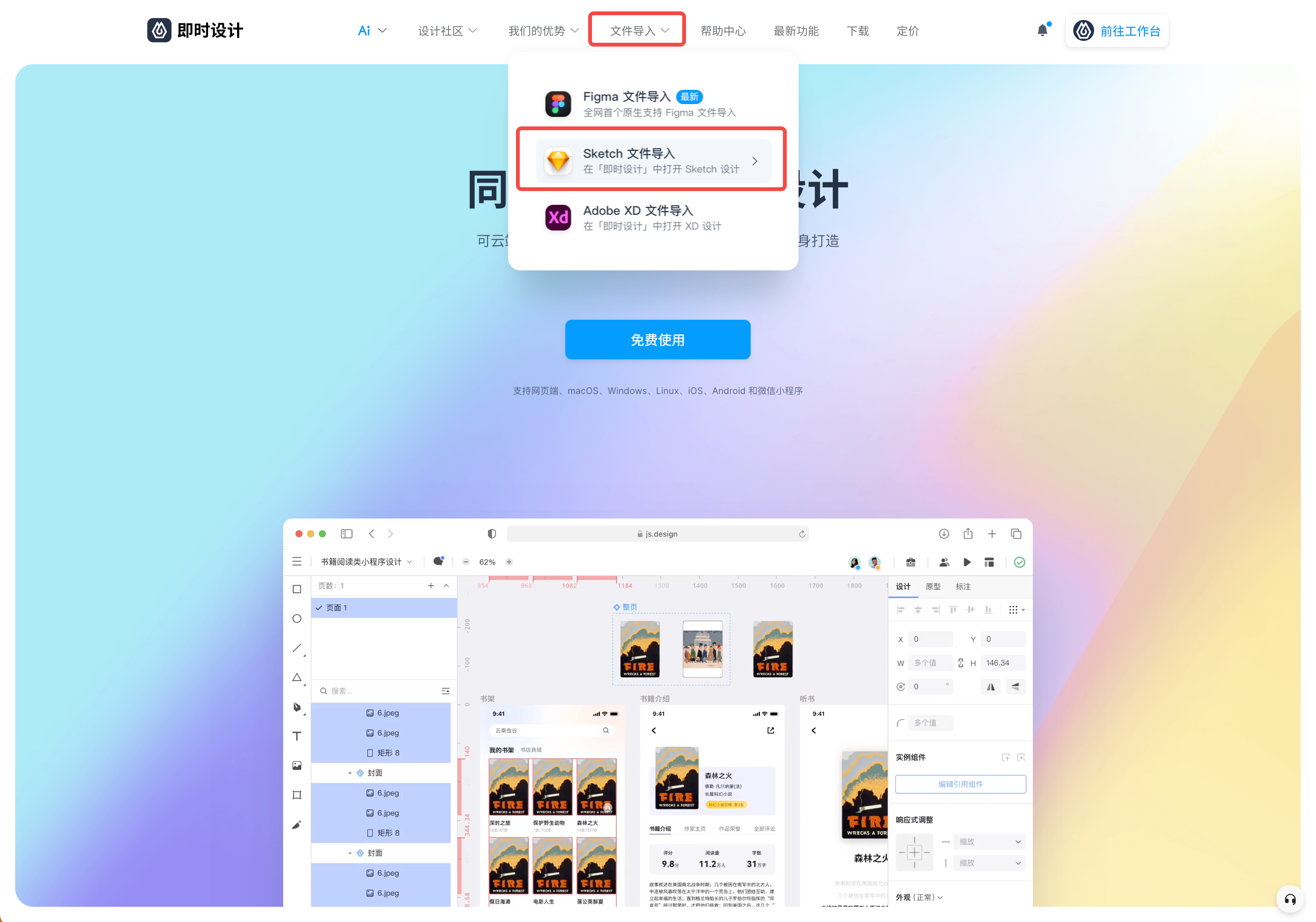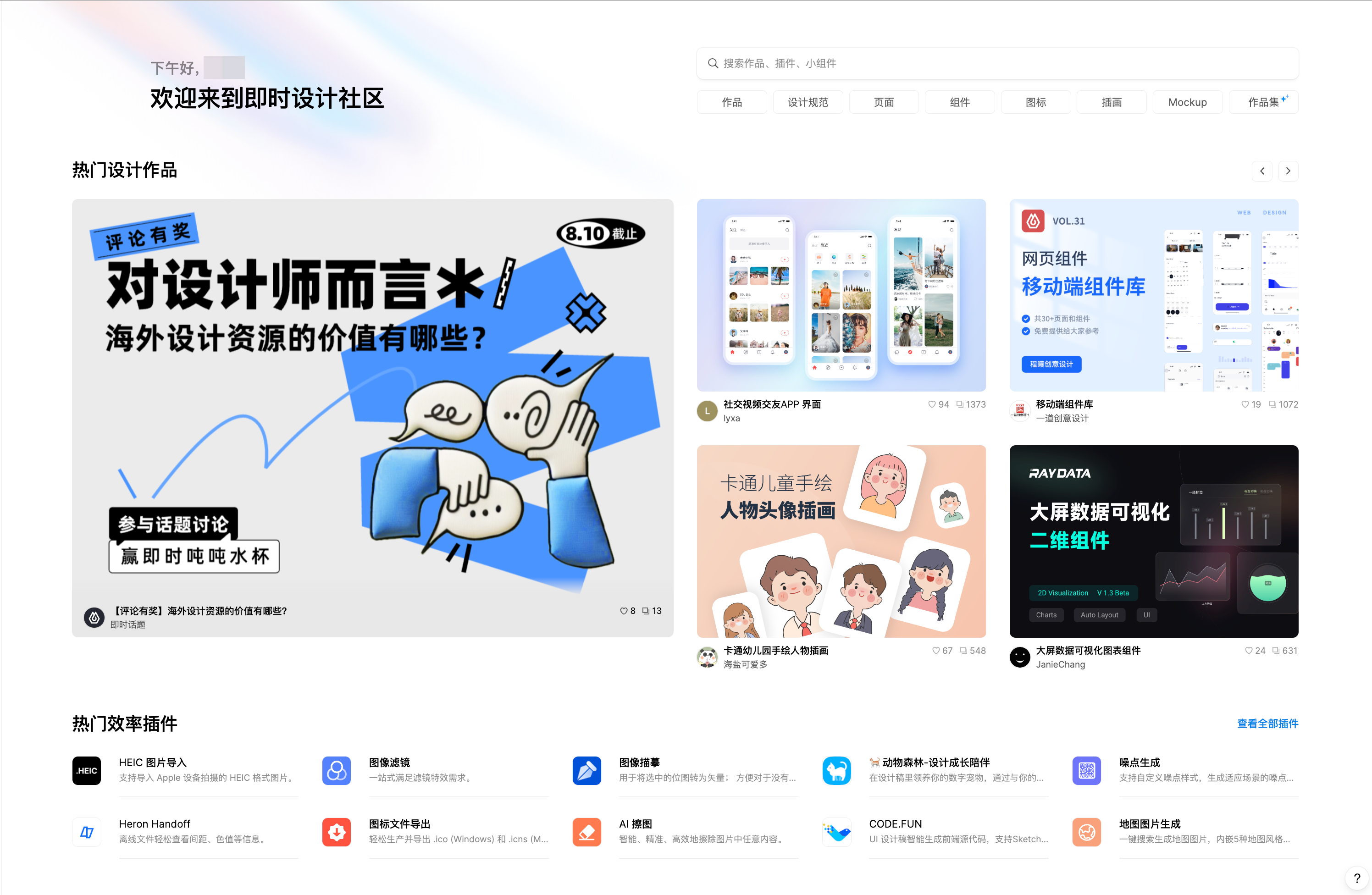用Windows打开Sketch文件的方法,找到了!
更新时间:2025-11-14 09:56:56
用Windows打开Sketch文件的方法,找到了 —— 用网页版 Sketch 即时设计就可以啦,无需下载到电脑上还免费使用,在线就能导入Sketch文件,轻松打开。而且,即时设计被称为 Windows 也能用的协作版 Sketch 并非浪得虚名,即时设计专门提供了「Sketch 适配模式」,让原本在使用 Sketch 的设计师可以直接匹配快捷键和滚轮操作习惯,大大减少学习成本。还支持设计师将打开后的Sketch文件,导出为Sketch文件,可进可出超便捷!
点击图片即可进入即时设计,免费使用的Windows 也能用的协作版 Sketch 👇🏻
1、如何在线打开Sketch文件
所有用户,都可以将 Sketch 导入到即时设计的个人文件中;对项目具有编辑权限的用户,可以将Sketch文件导入团队中。
方法一:打开即时设计。在首页选择【文件导入】,选择弹出对话框窗口的【Sketch文件导入】 ,即可开启导入过程,根据文件大小的不同,导入需要几秒钟的时间。
点击图片即可导入Sketch文件,支持批量导入更快捷👇🏻
方法二:在即时设计工作台顶部右上角点击【导入文件】,一键拖拽到工作台即可打开,超便捷
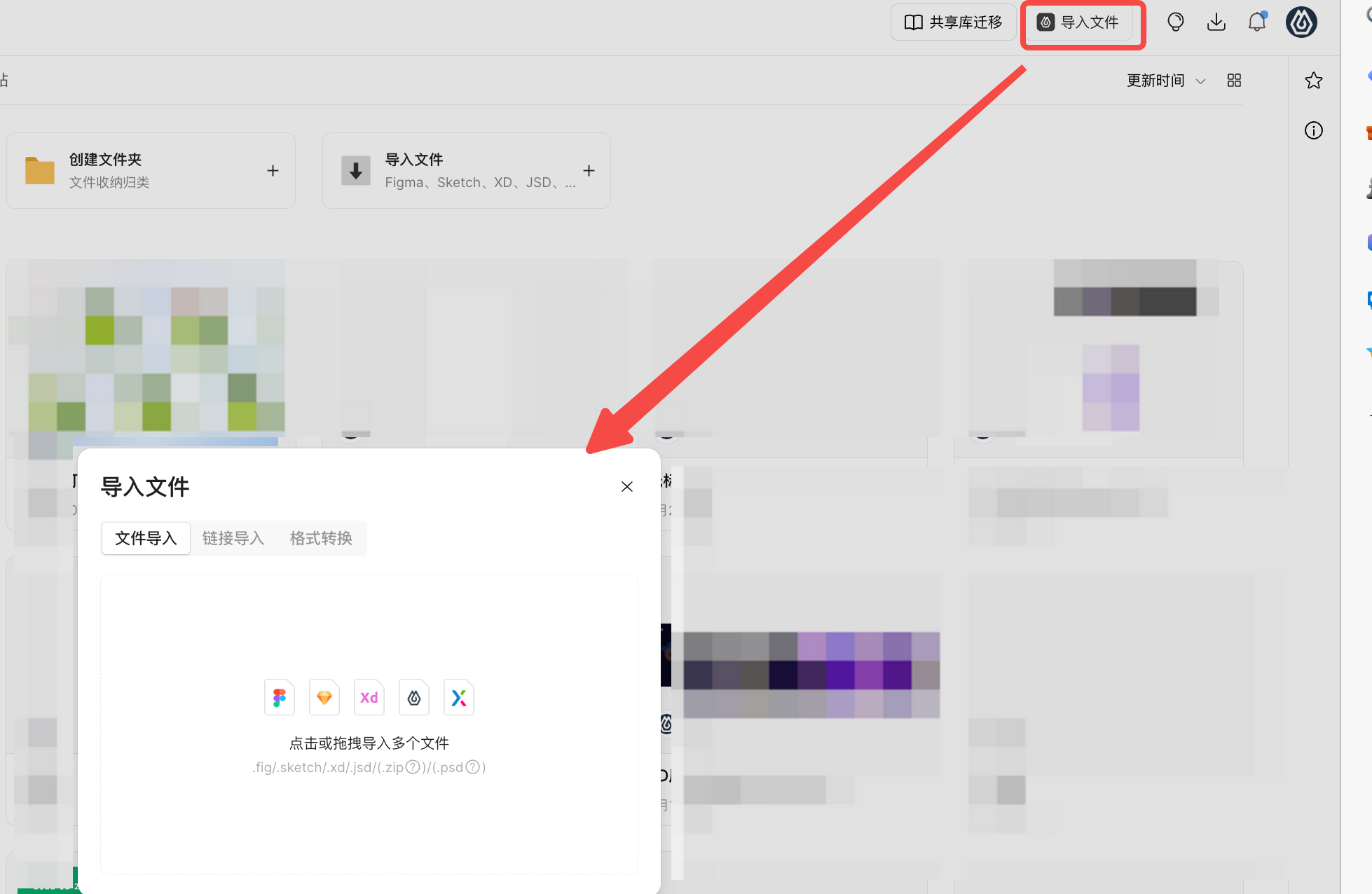
2、即时设计支持导出Sketch文件
即时设计不愧是被称为被称为 Windows 也能用的协作版 Sketch,你需要的它基本上都支持,除了导入Sketch文件打开,还支持导出Sketch文件的功能,在即时设计中做的所有项目都可以一键导出,没有迁移成本,让团队无缝衔接工作。
你可以通过以下两种方法作导出Sketch文件:
- 展开编辑页的左上角菜单,选择「文件 -> 导出 -> 导出为Sketch文件」;
- 展开文件功能菜单,选择「导出 -> 导出为Sketch文件」;
操作完成后,耐心等待几秒钟,项目即可成功导出为本地Sketch文件,文件保留原本的图层编辑性,随时可以通过支持Sketch文件的工具继续修改设计稿内容。
4、Windows 也能用的协作版 Sketch— 即时设计
Sketch 是很多设计师的心头好,简单好用不占太多内存,而且插件是真的多,但是缺点也是显而易见 —— 不支持 Windows 用户,而在线协作的功能也做得不尽如人意。因此很挫同学如果想用Windows打开Sketch文件,是做不到的,想要在线上使用 Sketch 也是不容易的。
即时设计被被称为 Windows 也能用的协作版 Sketch,就在于它最大程度上的解决了这些问题,甚至超出预期的解决了 —— 不仅支持一键导入 Figma、Sketch、XD 等文件,真正实现设计团队在一个软件中完成工作,而且即时设计的插件数量截至目前如今已经有了 340 + 个,设计资源已经有 17K+,更厉害的是,即时设计是免费使用的。
👇点击下图,进入即时设计社区,海量插件和资源免费使用
甚至,即时设计专门提供了「Sketch 适配模式」,让原本在使用 Sketch 的设计师可以直接匹配快捷键和滚轮操作习惯,大大减少学习成本。 进入编辑页后,点击左上角「功能主菜单 - 视图」,勾选「Sketch 适配模式」即可开启。

综上所述哦,可以说,即时设计做为一个优质的云端在线 UI 设计软件,是十分能够满足 Sketch 用户的需求,如果你想要用Windows打开Sketch文件,那么即时设计就是一个非常好的选择。如果你想要一个专业级的 UI 设计工具,那么使用即时设计更是一个好的选择。